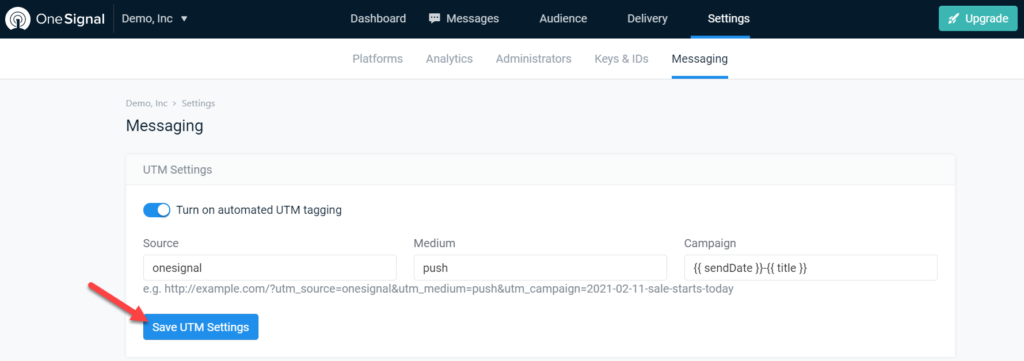So fügen Sie Push-Benachrichtigungen zu WordPress hinzu
Veröffentlicht: 2021-02-18Möchten Sie Push-Benachrichtigungen an Ihre Benutzer senden? Sie sind an der richtigen Stelle. In diesem Leitfaden zeigen wir Ihnen, wie Sie Push-Benachrichtigungen zu WordPress hinzufügen, um Besucher auf Ihre Website zurückzubringen.
Was sind Push-Benachrichtigungen?
Push-Benachrichtigungen sind anklickbare Nachrichten, die auf den Mobilgeräten oder Desktops der Benutzer angezeigt werden. Das Tolle an Push-Benachrichtigungen ist, dass sie die Benutzer über neue Inhalte in der App/Website informieren, auch wenn sie diese App nicht verwenden oder diese Website nicht durchsuchen. Sie sind hervorragende Tools, um Benutzern nützliche Informationen bereitzustellen, Angebote anzubieten und Besucher auf Ihre Website zurückzubringen, um das Engagement zu erhöhen.
Wenn Sie beispielsweise eine E-Mail erhalten, erhalten Sie wahrscheinlich eine Push-Benachrichtigung, die Sie darüber informiert. Das Gleiche passiert, wenn Sie Social-Media-Apps wie Facebook, Twitter oder Instagram verwenden. Sie erhalten wahrscheinlich Benachrichtigungen, wenn Ihnen jemand folgt, Ihnen eine Nachricht sendet, einen Ihrer Beiträge kommentiert und so weiter.
Push-Benachrichtigungen sind sehr effektiv, daher verfügen die meisten Websites heutzutage über unterschiedliche Systeme, um diese Nachrichten auszulösen und ihre Benutzererfahrung zu verbessern.
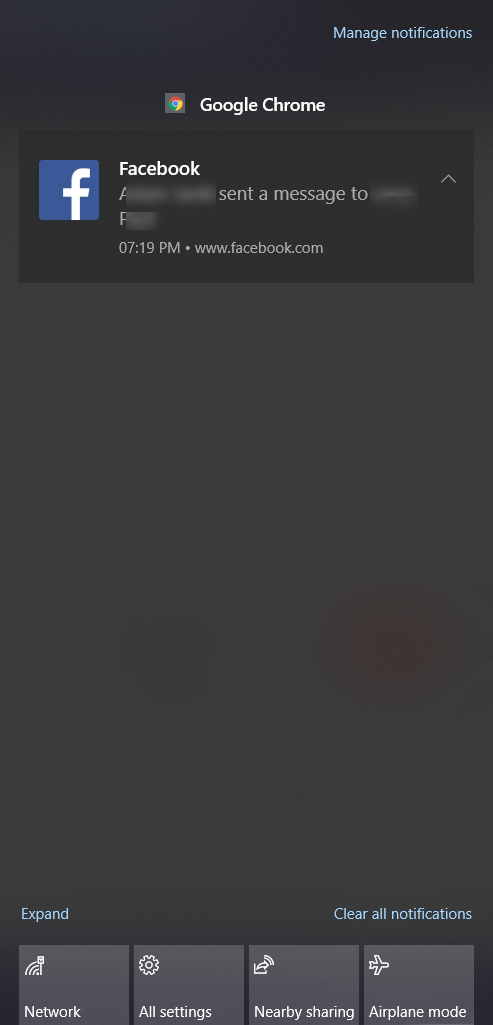
Warum Push-Benachrichtigungen zu Ihrer WordPress-Site hinzufügen?
Push-Benachrichtigungen sind eine hervorragende Möglichkeit, Engagement zu generieren und Besucher zu treuen Kunden zu machen. Sobald sie Ihre Push-Benachrichtigungen abonniert haben, können Sie ihnen benutzerdefinierte Nachrichten an ihre Mobil- oder Desktop-Geräte senden.
Wenn man bedenkt, dass etwa 80 % Ihrer Besucher nie wieder auf Ihre Website zurückkehren, können Push-Benachrichtigungen ein Wendepunkt sein, um den Anteil treuer Kunden zu erhöhen. Das bedeutet nicht nur mehr wiederkehrende Zugriffe auf Ihre Website, sondern auch mehr Umsatz, da treue Benutzer einen höheren Customer Lifetime Value (CLV) haben.
Darüber hinaus sind Push-Benachrichtigungen einfach einzurichten. Es gibt mehrere Plugins, mit denen Sie innerhalb weniger Minuten Push-Benachrichtigungen zu Ihrer Website hinzufügen können. Darüber hinaus erfordern sie nicht viel Text oder Design, sodass Sie sie im Handumdrehen zum Laufen bringen können.
Alles in allem sind die Hauptvorteile von Push-Benachrichtigungen:
- Einfach zu installieren und zu integrieren: Push-Benachrichtigungen sind super einfach zu implementieren und erfordern keine Programmierung. Ein einfaches Plugin kann die Arbeit in kürzester Zeit für Sie erledigen.
- Effektiv: Im Vergleich zu E-Mail-Newslettern sind Push-Benachrichtigungen effektiver. Darüber hinaus erfordern sie tendenziell weniger Content- und Designarbeit.
- Erhöhen Sie den wiederkehrenden Verkehr: Das Hauptziel von Push-Benachrichtigungen besteht darin, Besucher auf Ihre Website zurückzubringen und das Engagement zu steigern.
- Halten Sie die Benutzer auf dem Laufenden: Sie können Ihre Abonnenten über relevante Informationen wie Angebote, neue Beiträge, Werbeaktionen usw. informieren .
Nachdem wir nun ihre Vorteile besser verstehen, sehen wir uns die verschiedenen Arten von Push-Benachrichtigungen an.
Wann werden Push-Benachrichtigungen verwendet?
Sie können Push-Benachrichtigungen für viele verschiedene Dinge verwenden. Einige der häufigsten Beispiele sind:
- Willkommensbenachrichtigungen : Eine Nachricht, die jeden neuen Abonnenten willkommen heißt. Sie werden in der Regel sofort nach jedem Abonnement versendet.
- Neuer Inhalt: Um Abonnenten wissen zu lassen, dass Sie einen neuen Inhalt veröffentlicht haben.
- Warenkorb-Updates: Eine großartige Möglichkeit, das Verlassen des Warenkorbs zu reduzieren.
- Angebote und Rabatte : Diese Art von Nachricht ist eine hervorragende Möglichkeit, Ihre Verkäufe zu steigern und Benutzer zu ermutigen, Ihre Liste zu abonnieren.
- Produktaktualisierungen: Wenn Sie ein neues Produkt aufgefüllt, aktualisiert oder auf den Markt gebracht haben.
- Veranstaltungen: Wenn Sie planen, irgendeine Art von Veranstaltung zu starten, sind Push-Benachrichtigungen eine großartige Möglichkeit, einen Hype zu erzeugen und das Wort zu verbreiten.
Arten von Push-Benachrichtigungen
Die wichtigsten Arten von Push-Benachrichtigungen sind:
- Klick-ausgelöst
- Aktionsgesteuert
- Schwebende Widgets
Lassen Sie uns einen genaueren Blick auf jeden von ihnen werfen.
1. Klick-ausgelöst
Einige WooCommerce-Shops haben eine Benachrichtigungsschaltfläche, damit Sie die neuesten Nachrichten zu diesem Produkt erhalten können. Dies ist normalerweise bei Produkten üblich, die noch nicht veröffentlicht wurden oder die nicht vorrätig sind.
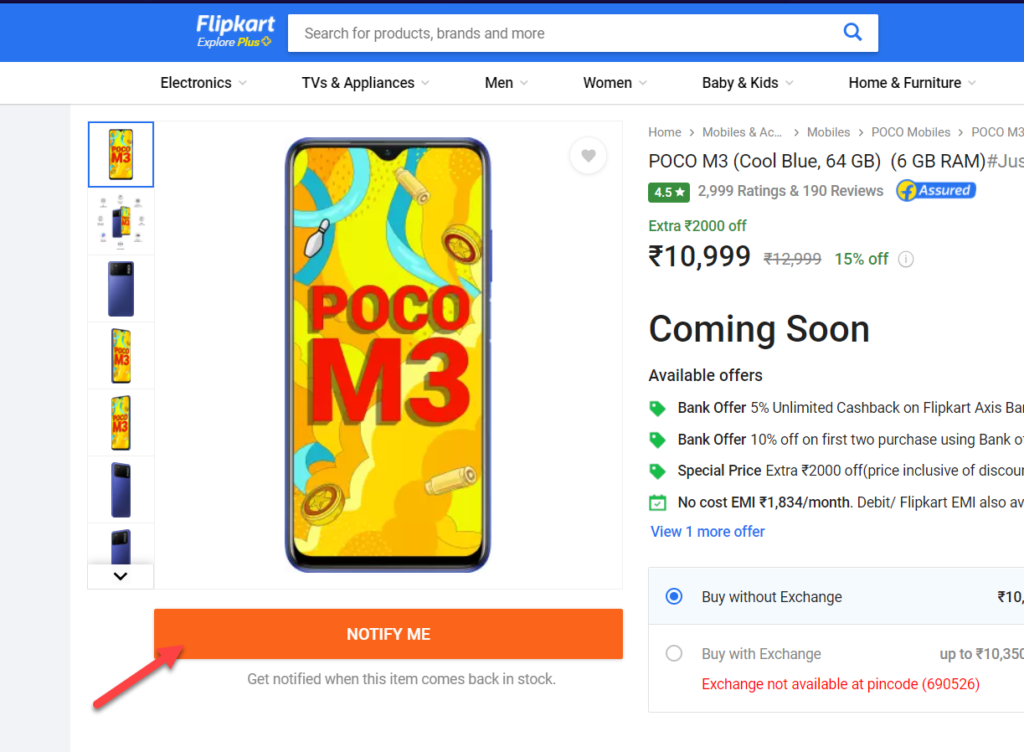
Diese werden durch Klicks ausgelöste Push-Benachrichtigungen genannt. Benutzer können sich für sie entscheiden und die neuesten Informationen zu diesem Produkt erhalten.
Wenn Sie diese Art von Push-Benachrichtigung zu Ihrer Website hinzufügen möchten, können Sie ein kostenloses Plugin namens PushAlert verwenden.
2. Aktionsgesteuert
Aktionsgesteuert ist die beliebteste Art von Push-Benachrichtigungen. Sie ähneln den durch Klicks ausgelösten Benachrichtigungen, sind jedoch umfassender. Anstatt eine Gruppe von Benutzern anzusprechen, die an einem bestimmten Produkt interessiert sind, richten sie sich an ein breiteres Publikum. Wir verwenden diese Art der Push-Benachrichtigung beispielsweise auf unserer Homepage.
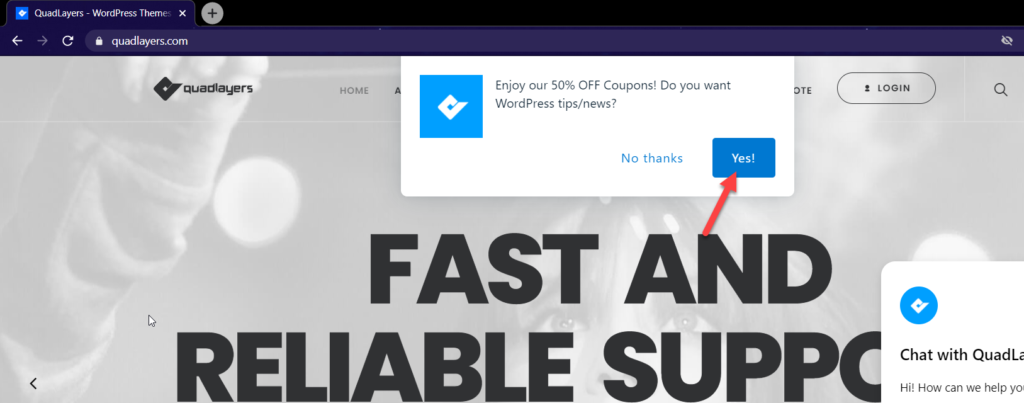
Andere Websites senden diese Art von Benachrichtigung, wenn Käufer ihren Einkaufswagen verlassen oder wenn es ein neues Angebot gibt.
Wenn Sie diese Art von Push-Benachrichtigung zu Ihrer WordPress-Site hinzufügen möchten, sind Plugins wie OneSignal und PushEngage zwei der besten Tools auf dem Markt.
3. Schwebende Widgets
Schwebende Widgets sind heutzutage sehr beliebt, da sie eine großartige Möglichkeit sind, allen Ihren Benutzern Informationen anzuzeigen. Sie bestehen normalerweise aus einem Pop-up, das als Live-Chat fungiert, um Ihren Besuchern zu helfen.
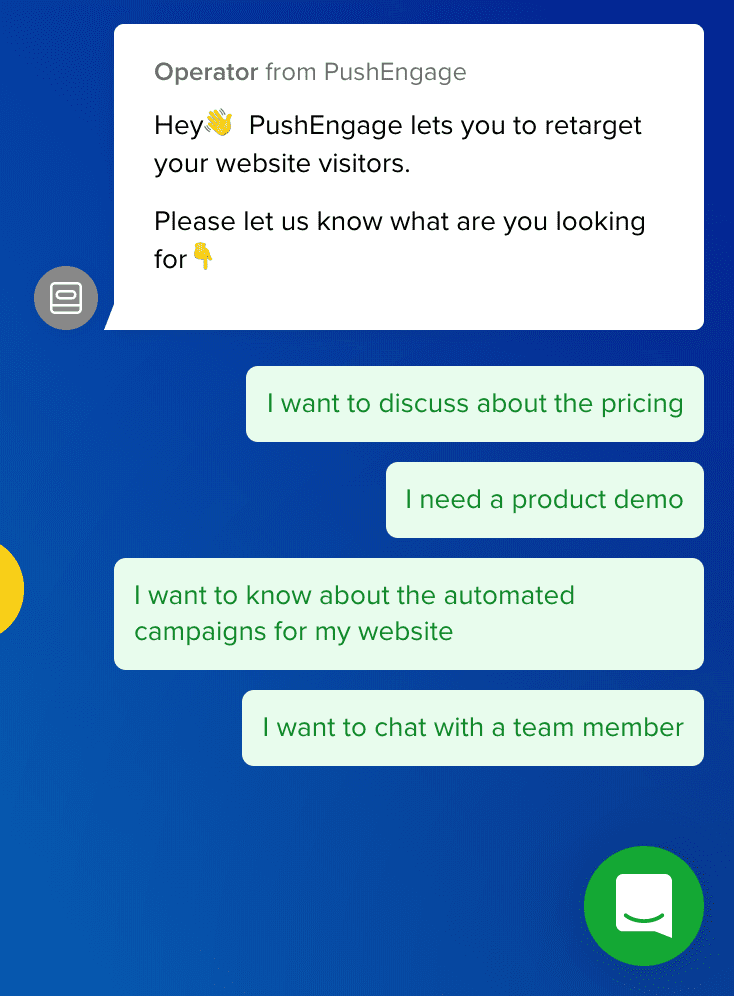
Da Benutzer in Echtzeit mit Ihnen chatten können, sind sie hervorragende Tools, um den Kundenservice zu verbessern, Ihre Konversionsraten zu erhöhen und Ihre E-Mail-Liste aufzubauen. Wenn Sie nach einem ähnlichen Tool suchen, das sich in WhatsApp integrieren lässt, sehen Sie sich WhatsApp Chat an, mit dem Benutzer Sie von Ihrer Website aus über WhatsApp kontaktieren können.
Sehen wir uns nun an, wie man Push-Benachrichtigungen zu WordPress hinzufügt.
So fügen Sie Push-Benachrichtigungen zu WordPress hinzu
Es gibt viele Tools, um Push-Benachrichtigungen in Ihre Website einzubinden. Unserer Erfahrung nach ist OneSignal das Beste, daher zeigen wir Ihnen in diesem Abschnitt, wie Sie mit OneSignal Push-Benachrichtigungen zu Ihrer WordPress-Site hinzufügen.
Es ist ein Freemium-Tool, das eine kostenlose Version mit grundlegenden Funktionen und Premium-Plänen hat, die bei 9 USD pro Monat beginnen.
1) Erstellen eines OneSignal-Kontos
Gehen Sie zuerst zu OneSignal und klicken Sie auf die Schaltfläche Erste Schritte. Sie gelangen auf die Registrierungsseite, wo Sie Ihre E-Mail-Adresse, Ihr Passwort und Ihren Firmennamen eingeben müssen. Sobald Sie dies getan haben, drücken Sie Konto erstellen .
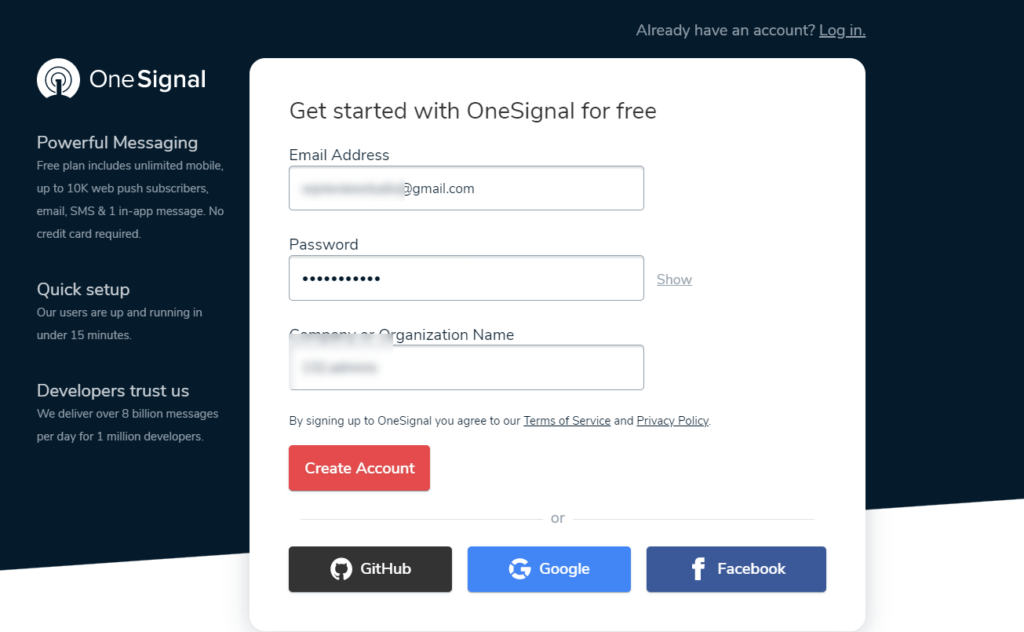
Das System sendet Ihnen eine E-Mail zur Bestätigung Ihrer E-Mail-Adresse.
2) Erstellen Sie Ihre erste App
Nachdem Sie Ihre E-Mail-Adresse bestätigt haben, werden Sie zu Ihrem Konto-Dashboard weitergeleitet. Von dort aus können Sie Ihre erste Push-Benachrichtigung hinzufügen.
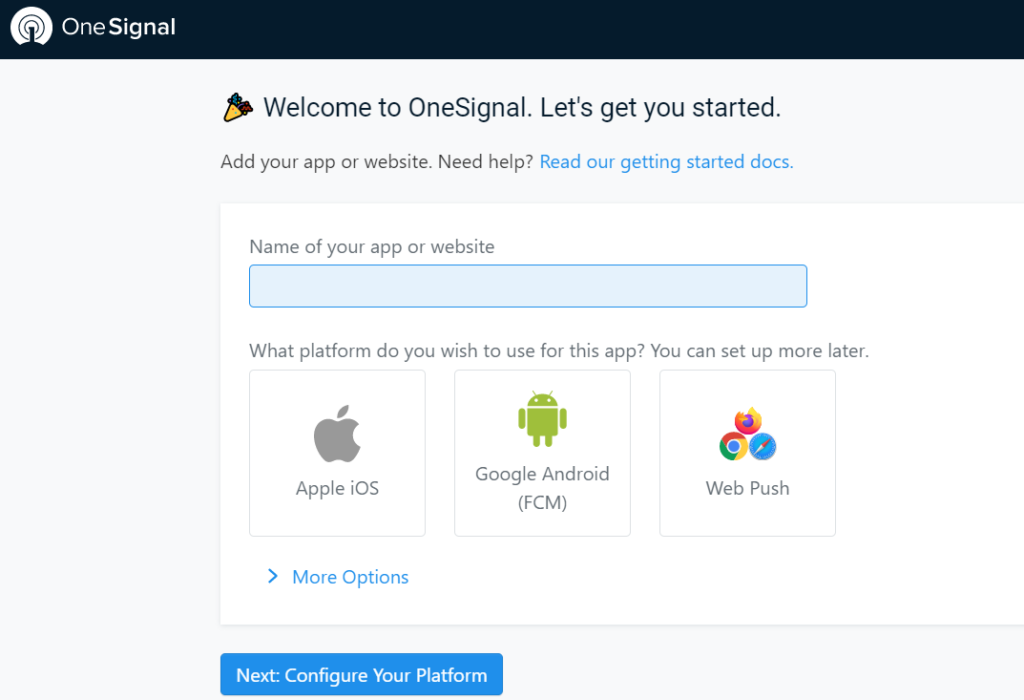
Sie müssen Ihre App benennen und ein Medium auswählen. In dieser Demo integrieren wir OneSignal in WordPress, wählen Sie also die Option für Web-Push-Benachrichtigungen aus der Liste.
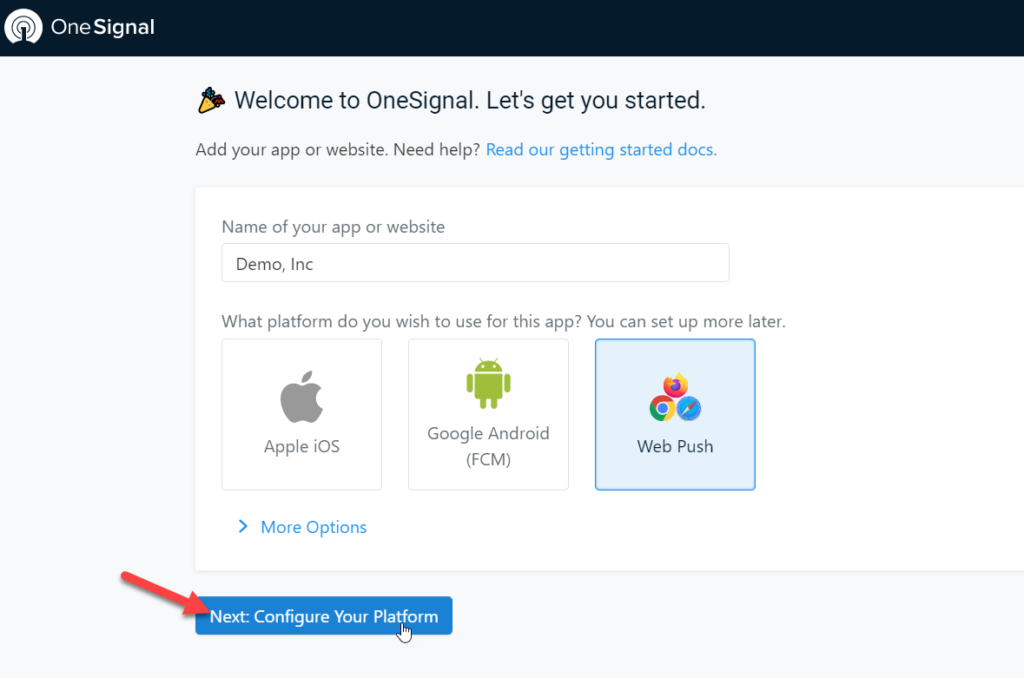
Darüber hinaus können Sie unter Weitere Optionen auch Apple iOS, Google Android oder andere Optionen wie Windows, macOS, E-Mail und andere auswählen.
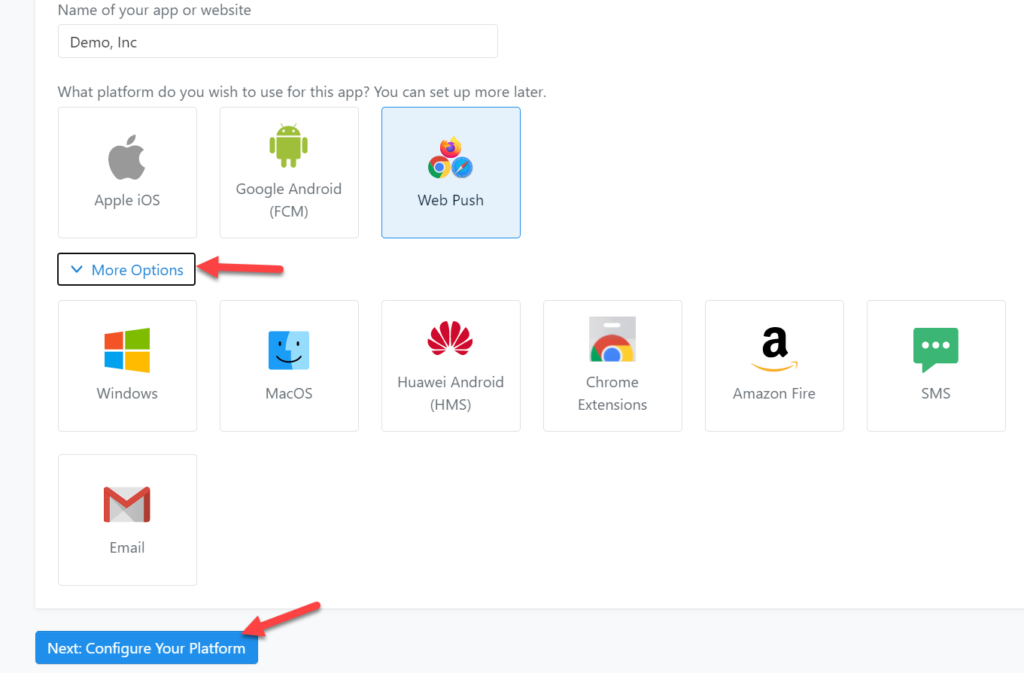
Drücken Sie danach Weiter, um die Push-Benachrichtigungen zu konfigurieren.
3) Integration von Push-Benachrichtigungen
Auf diesem Bildschirm sehen Sie drei Integrationsoptionen:
- Typische Seite
- WordPress-Plugin oder Website-Builder
- Benutzerdefinierter Code
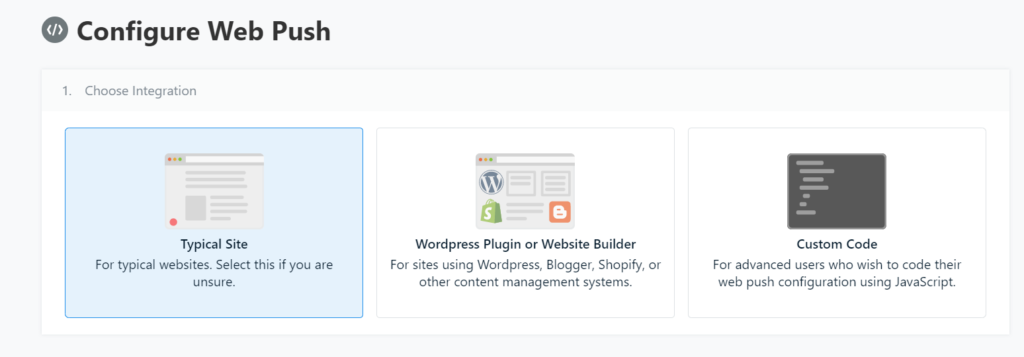
Die einfachste und effektivste Option ist die Verwendung des OneSignal-Plugins, also wählen Sie die zweite Option aus der Liste und wählen Sie WordPress als Ihr Content-Management-System aus.
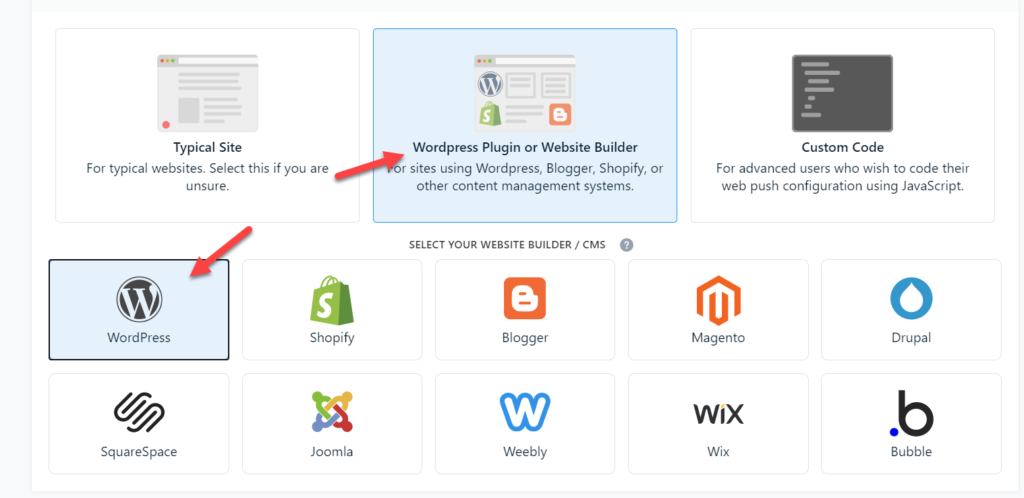
Geben Sie dann den Namen und die Domain Ihrer Website ein und speichern Sie, um mit dem nächsten Schritt fortzufahren.
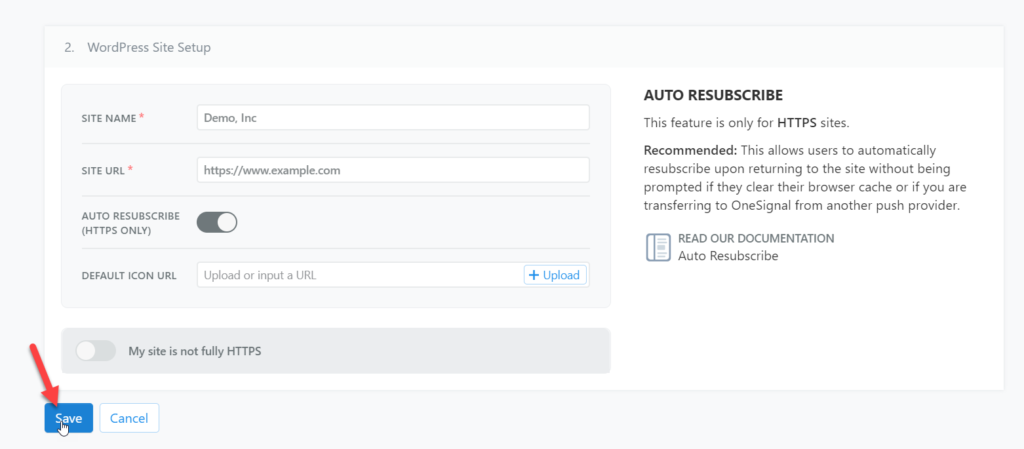
OneSignal gibt Ihnen eine eindeutige APP-ID und einen API-Schlüssel. Kopieren Sie sie und lassen Sie sie irgendwo griffbereit liegen, da Sie sie zum Konfigurieren des Plugins benötigen.
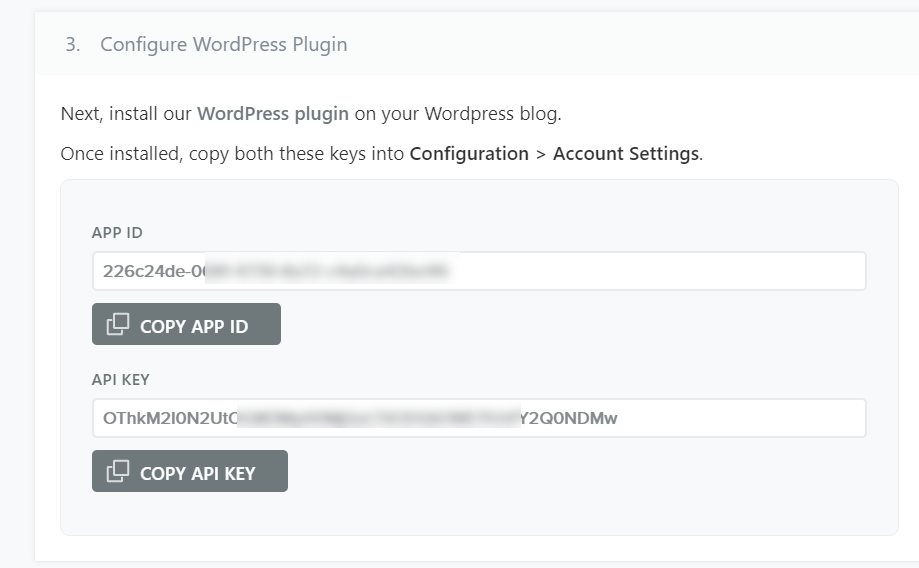
Lassen Sie uns nun das OneSignal-Plugin auf unserer Website installieren.
4) Installieren und aktivieren Sie das OneSignal-Plugin
Gehen Sie in Ihrem WordPress-Dashboard zu Plugins > Neu hinzufügen . Suchen Sie nach dem OneSignal-Plugin, installieren Sie es und aktivieren Sie es.
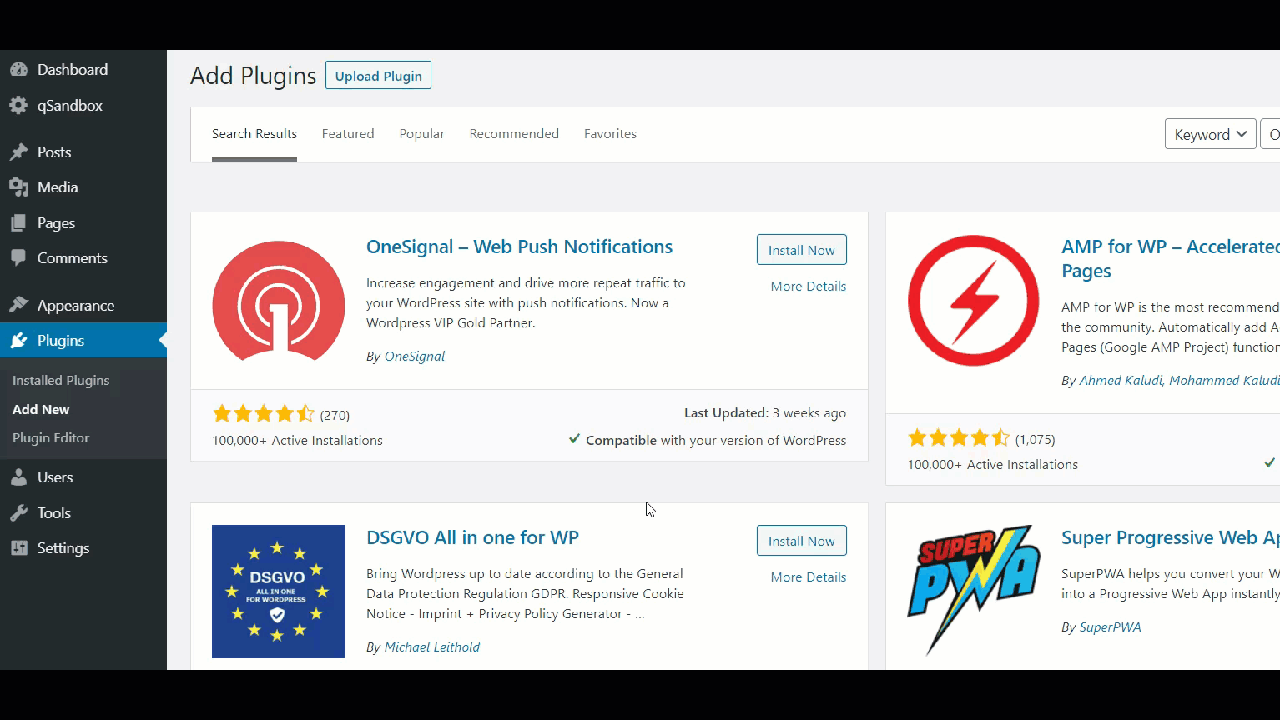
5) Plugin-Konfiguration
Öffnen Sie danach die OneSignal-Einstellungen und navigieren Sie zur Registerkarte Konfiguration .

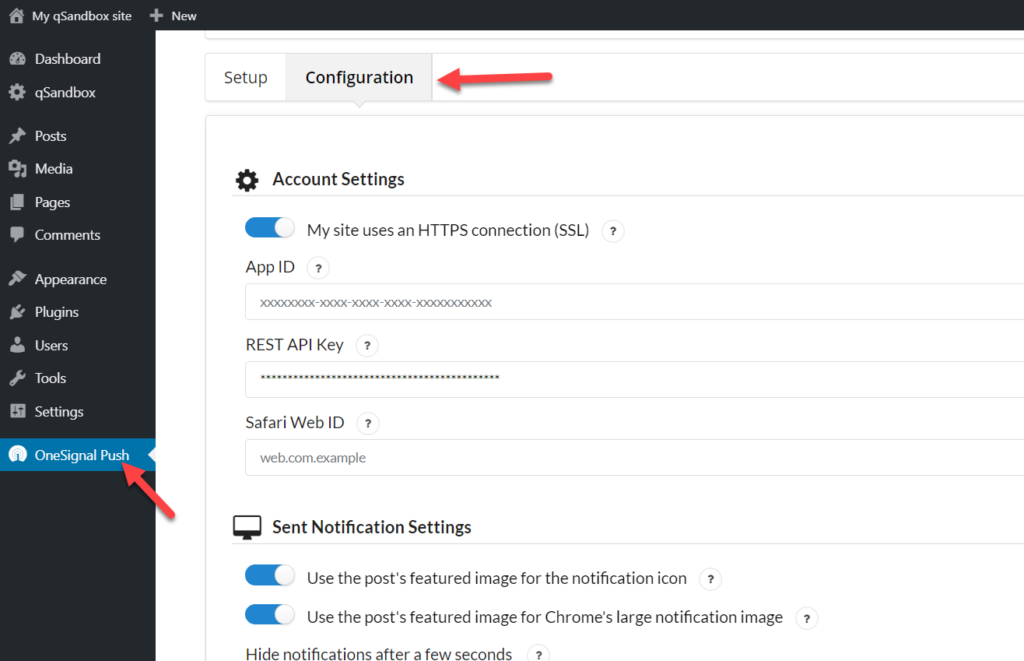
Fügen Sie hier die APP-ID und den API-Schlüssel aus Ihrem OneSignal-Konto ein, die Sie in Schritt 3 kopiert haben.
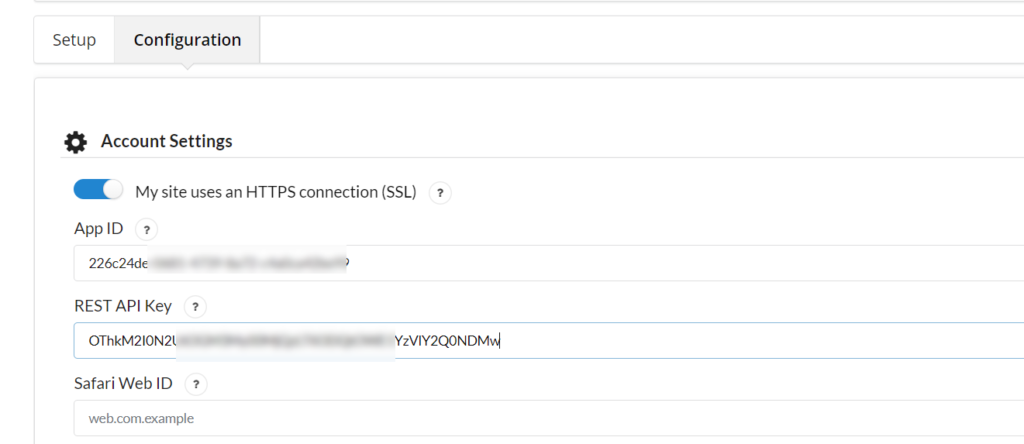
Speichern Sie danach die Einstellungen, gehen Sie zurück zu Ihrem OneSignal-Konto und klicken Sie auf Fertig stellen.
Sie werden zum App-Dashboard weitergeleitet, wo Sie mehrere Integrationen hinzufügen können.
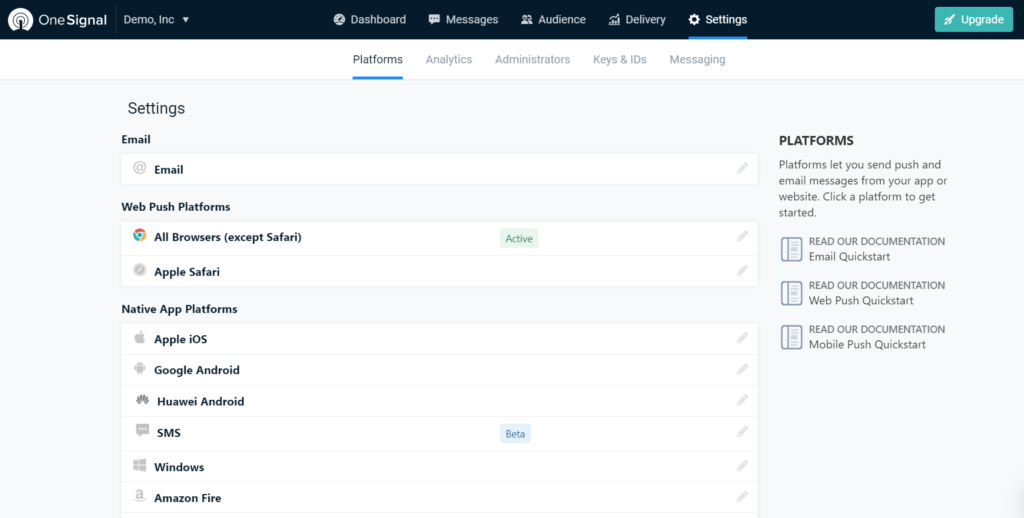
Lassen Sie uns vorerst die Konfiguration überspringen und uns darauf konzentrieren, unser Plugin anzupassen, um es persönlicher zu machen. Gehen wir noch einmal zu den OneSignal-Plugin-Einstellungen, wo Sie mehrere Anpassungsoptionen sehen:
- Einstellungen für gesendete Benachrichtigungen
- Einstellungen der Abonnementklingel
- Schnelle Anpassung
- Willkommensbenachrichtigungseinstellungen
- Automatische Benachrichtigungseinstellungen
- UTM-Tracking-Einstellungen
- Erweiterte Einstellungen
Lassen Sie uns einen genaueren Blick auf jeden dieser Abschnitte werfen.
a) Gesendete Benachrichtigungseinstellungen
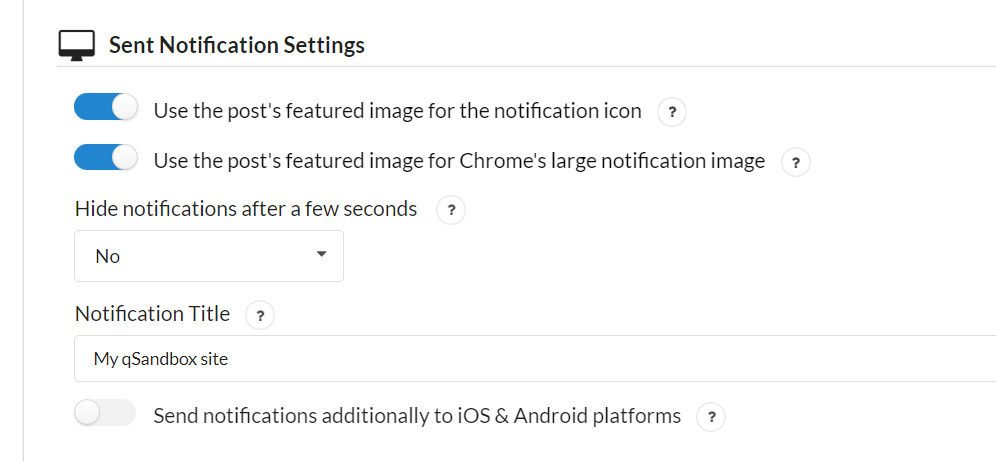
Wenn Sie für jeden Beitrag ein Beitragsbild verwenden möchten, aktivieren Sie einfach die erste und zweite Option. Auch wenn Sie benutzerdefinierte Bilder zu den Push-Benachrichtigungen hinzufügen können, verwenden sie das Beitragsbild des Beitrags.
Sie können Ihre Benachrichtigung auch nach einiger Zeit ausblenden, aber wir empfehlen nicht, diese Option zu verwenden, um sicherzustellen, dass Ihre Abonnenten Ihre Nachrichten immer sehen.
b) Einstellungen der Abonnementklingel
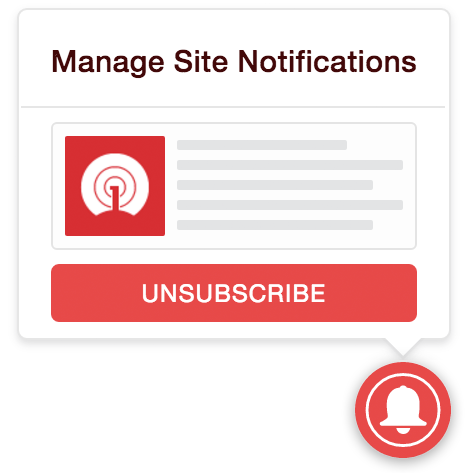
Nachdem Sie OneSignal auf Ihrer Website konfiguriert haben, zeigt das Plugin jedem Besucher eine Abonnementglocke im Frontend an. Die gute Nachricht ist, dass Sie die Farbe, Größe und den Text dieses Popups anpassen können.
c) Sofortige Anpassung
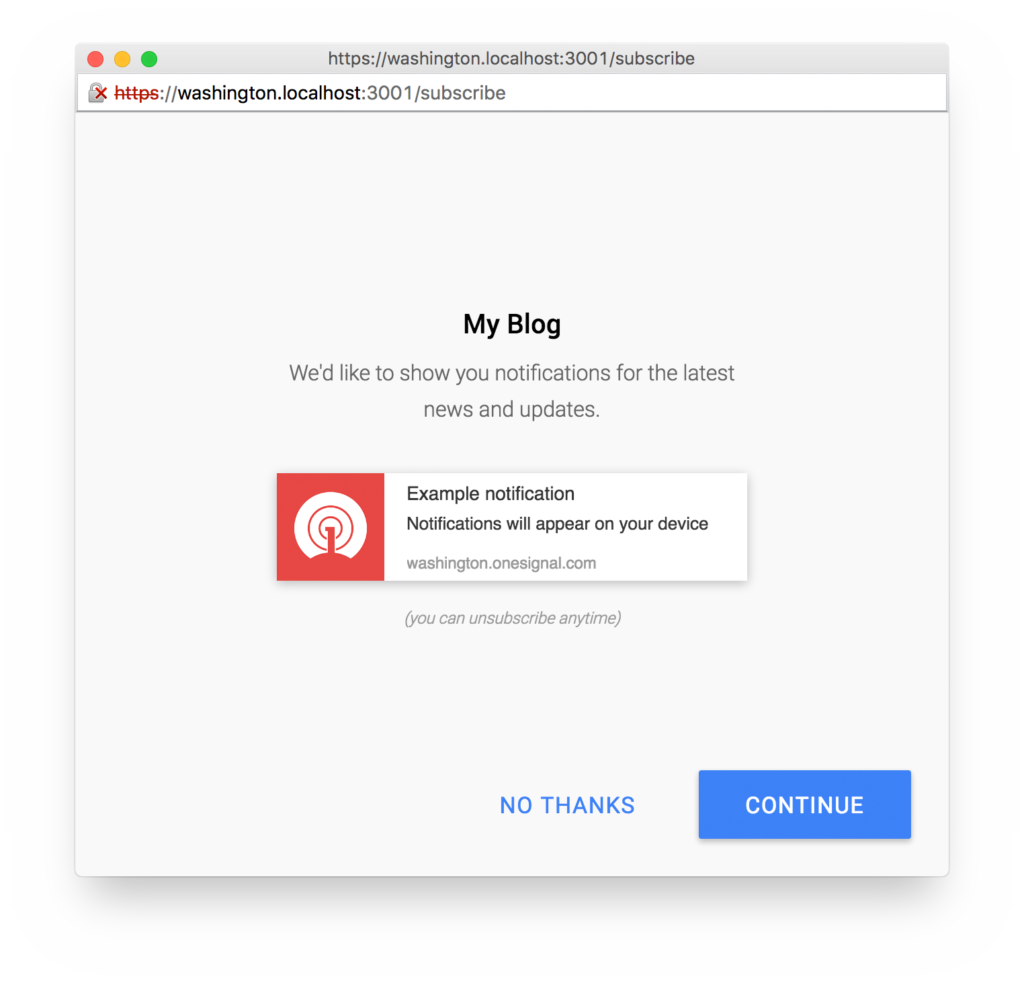
Dies ist einer der wichtigsten Schritte, um Push-Benachrichtigungen zu deiner WordPress-Seite hinzuzufügen. Über die Eingabeaufforderungsanpassung können Sie die Popup-Eingabeaufforderung konfigurieren. Sie können benutzerdefinierte Texte hinzufügen, die Aktionsnachricht, den Text der Aktionsschaltfläche, den Text der Schaltfläche zum Abbrechen, den Titel, den Site-Namen, den Benachrichtigungstitel und die Benachrichtigungsnachricht konfigurieren.
Das Design des Pop-ups ist entscheidend, um Benutzer davon zu überzeugen, sich anzumelden. Nehmen Sie sich also die Zeit, ein attraktives Pop-up zu erstellen.
d) Willkommensbenachrichtigungseinstellungen
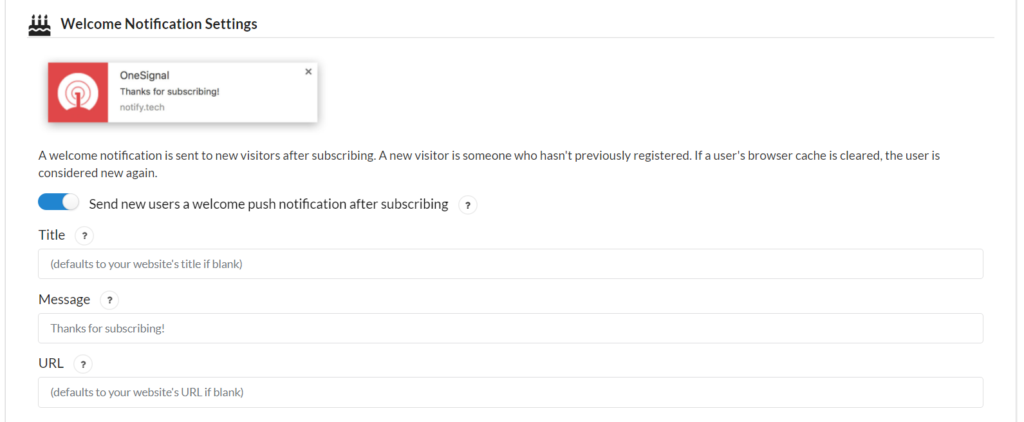
Wie der Name schon sagt, dient diese Push-Benachrichtigung dazu, Ihre neuen Abonnenten willkommen zu heißen. Nachdem ein Benutzer Ihre Push-Benachrichtigung abonniert hat, können Sie sofort eine Willkommensnachricht senden – genauso wie Sie neue E-Mail-Abonnenten begrüßen, wenn sie Ihrer Liste beitreten.
Standardmäßig erhalten sie eine „Danke fürs Abonnieren“ -Benachrichtigung mit Ihrem Website-Link, aber Sie können ihn anpassen. Stellen Sie sicher, dass Sie den Willkommens-Push aktiviert haben, sonst funktioniert dies nicht.
e) Automatische Benachrichtigungseinstellungen

Mit dieser Option können Sie jedes Mal Benachrichtigungen senden, wenn Sie einen Beitrag ohne manuelle Maßnahmen veröffentlichen. Auf der anderen Seite verlassen sich einige Administratoren auf automatische Blogging-Plugins wie WP Automatic, um Inhalte von anderen Websites abzurufen. Wenn dies der Fall ist und Sie Plugins von Drittanbietern verwenden, um Inhalte zu veröffentlichen, aktivieren Sie die zweite Option.
f) UTM-Tracking-Einstellungen
In diesem Abschnitt können Sie benutzerdefinierte UTM-Verfolgungs-URL-Parameter eingeben.

Sobald Sie mit einem beliebigen UTM-Kampagnen-Builder einen benutzerdefinierten Tracking-Code eingegeben haben, können Sie den Datenverkehr sehen, den Sie durch die von Ihnen gesendeten Push-Benachrichtigungen erhalten. UTM-Tracking ist eine großartige Funktion und wir empfehlen es dringend, um zu analysieren, wie effektiv Ihre Push-Benachrichtigungen sind und wie viel Traffic sie generieren.
g) Erweiterte Einstellungen

Einige Benutzer verwenden benutzerdefinierte Beitragstypen (CPT), um ihre Inhalte zu kategorisieren. Wenn Sie CPTs verwenden, können Sie diese zu dieser OneSignal-Option hinzufügen. Geben Sie einfach die CPTs in das entsprechende Feld ein und speichern Sie die Einstellungen. Sie können mehrere hinzufügen, indem Sie sie durch Kommas trennen. Speichern Sie danach die Einstellungen und überprüfen Sie das Frontend. Wenn jemand Ihre Website besucht, sieht er eine Eingabeaufforderung wie diese:
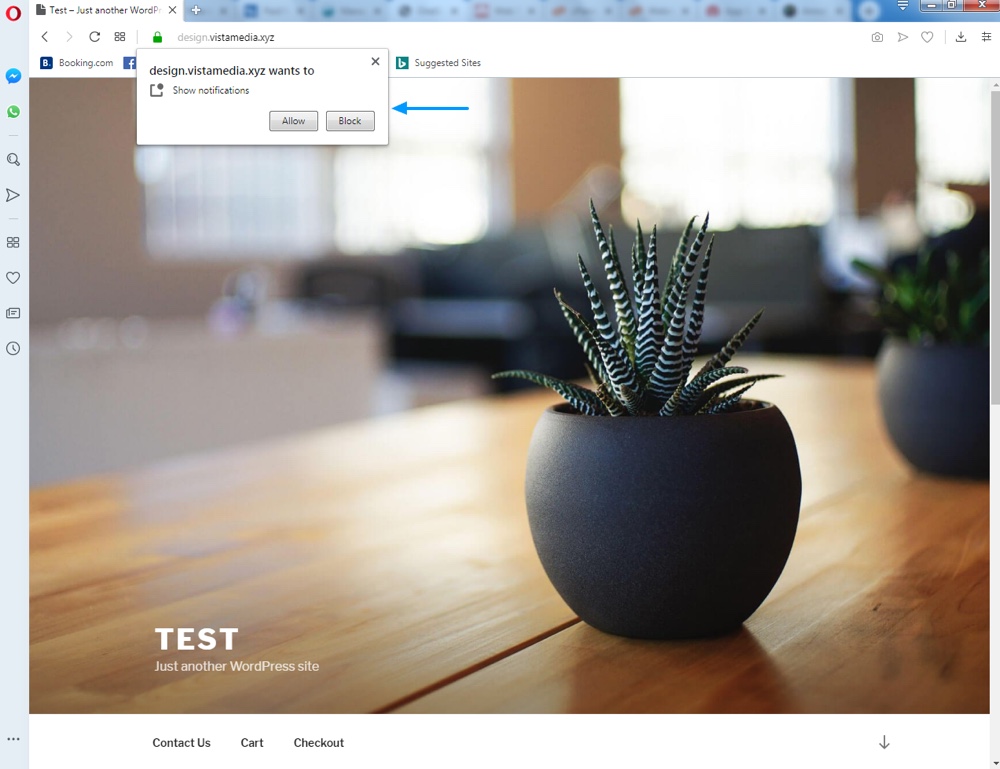
Nachdem die Benachrichtigung zugelassen wurde, wird der Benutzer zu unserer Abonnentenliste für Push-Benachrichtigungen hinzugefügt.
Sie haben das OneSignal-Plugin erfolgreich auf Ihrer Website integriert und konfiguriert. Sehen wir uns nun an, wie Sie mit dem manuellen oder automatischen Senden von Push-Benachrichtigungen beginnen können.
6) So senden Sie Push-Benachrichtigungen
Sie können sowohl automatische als auch benutzerdefinierte Push-Benachrichtigungen senden. Werfen wir einen Blick auf jeden von ihnen.
6.1) Automatische Push-Benachrichtigungen
Dies ist die einfachste Art des Drückens. Wenn Sie einen Beitrag aus dem WordPress-Dashboard öffnen, sehen Sie auf der rechten Seite ein Kontrollkästchen für OneSignal-Push-Benachrichtigungen.
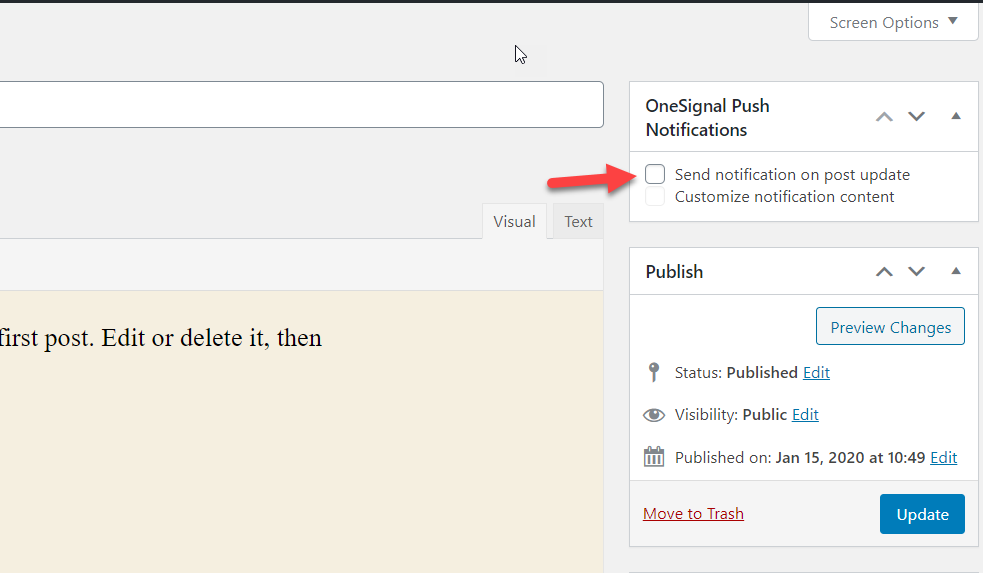
Aktivieren Sie einfach diese Option, damit Abonnenten eine Push-Benachrichtigung erhalten, wenn Sie Ihren Beitrag veröffentlichen oder aktualisieren.
6.2) Benutzerdefinierte Push-Benachrichtigungen
Alternativ können Sie Ihren Abonnenten auch eindeutige Push-Benachrichtigungen senden. Dazu müssen Sie sich bei Ihrem OneSignal-Konto anmelden und zum Abschnitt Nachrichten gehen. Dort sehen Sie eine neue Schaltfläche.
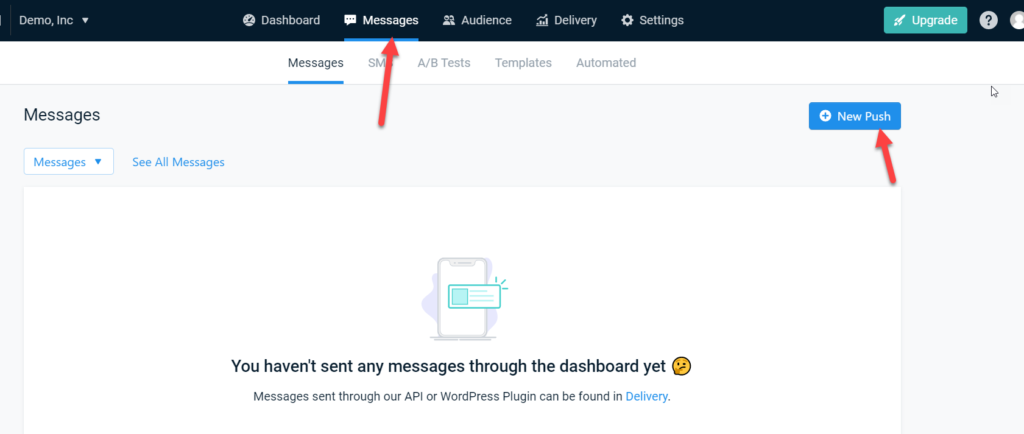
Von dort aus können Sie benutzerdefinierte Benachrichtigungen erstellen und senden. Geben Sie einfach einen Titel, eine Nachricht und eine URL ein (Sie können auch ein Bild einfügen) und überprüfen Sie die Vorschau auf der rechten Seite.
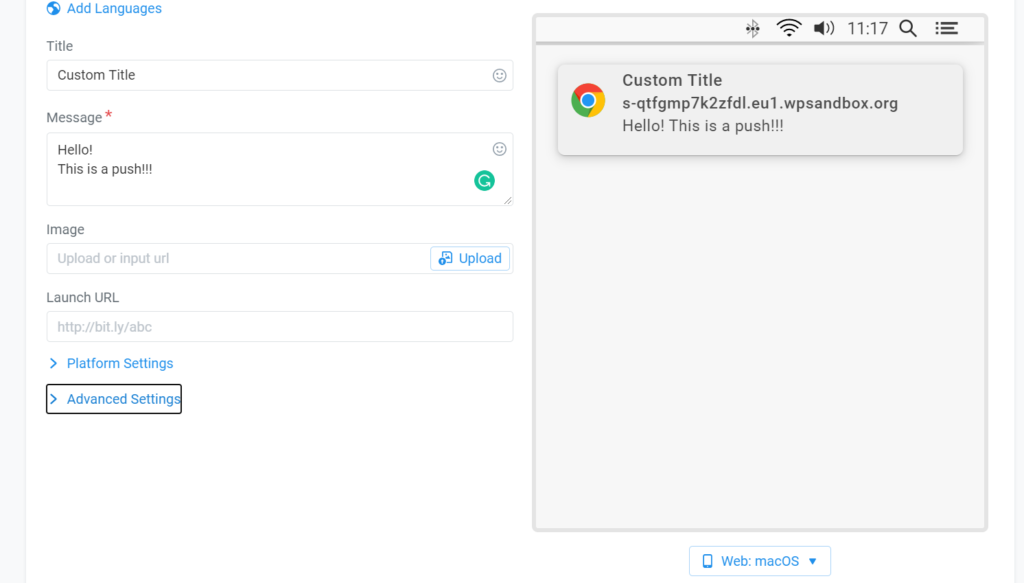
Darüber hinaus empfehlen wir Ihnen, die erweiterten Einstellungen zu öffnen, um weitere Optionen zum Senden der Nachricht zu erhalten.
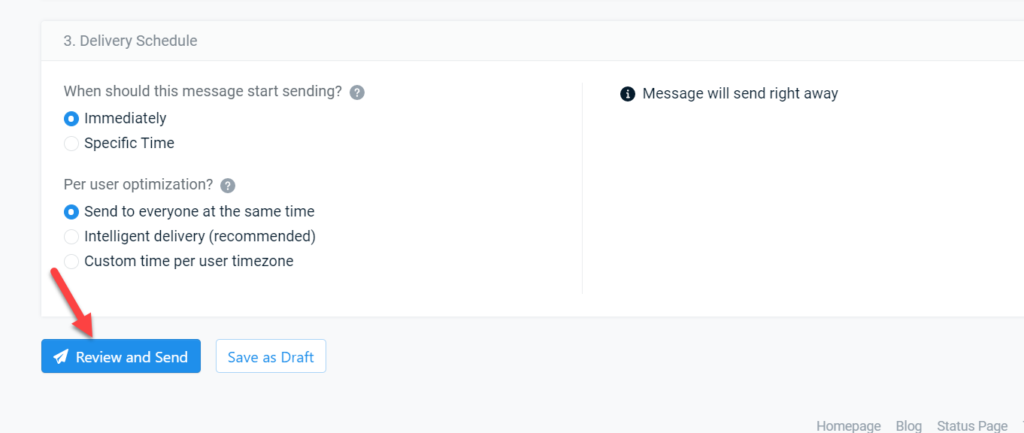
Erweiterte Optionen für Push-Benachrichtigungen
Eines der Dinge, die OneSignal zu einem der besten Tools zum Hinzufügen von Push-Benachrichtigungen zu WordPress machen, ist, dass es viele erweiterte Einstellungen zum Anpassen und Verbessern Ihrer Nachrichten enthält.
Einige der erweiterten Funktionen sind:
Mehrere Administratoren
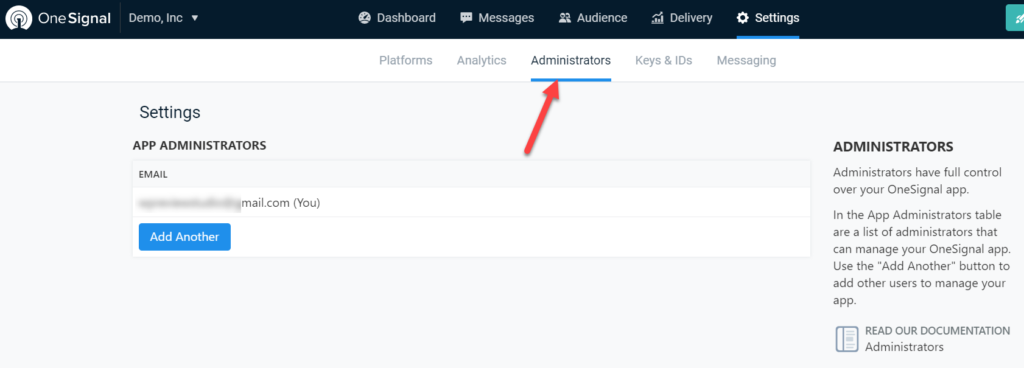
Wenn Sie das OneSignal-Konto erstellen, wird Ihre E-Mail-Adresse standardmäßig zum Administratorfeld hinzugefügt. Sie können jedoch weitere Benutzer hinzufügen und anderen Mitgliedern Ihres Teams Administratorberechtigungen erteilen. Geben Sie einfach ihre E-Mail-Adressen ein und speichern Sie sie.
Automatisiertes UTM-Tracking
Mit OneSignal können Sie UTM-Tagging erstellen. Sobald Sie diese Funktion aktiviert haben, können Sie benutzerdefinierte URLs mit Quelle, Medium und Kampagne erstellen, um den Datenverkehr zu verfolgen, der von Ihren Push-Benachrichtigungen stammt.
Analytics-Assist
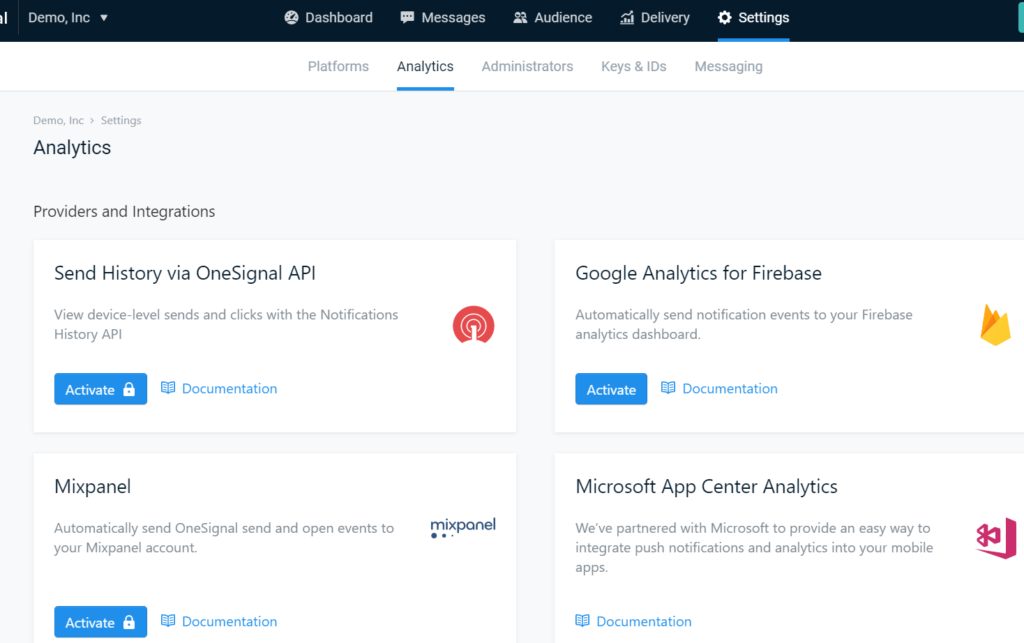
Für ein besseres Tracking können Sie die Analysen in die API von OneSignal, Google Analytics for Firebase, Mixpanel und Microsoft App Center Analytics integrieren. Mit der kostenlosen Version können Sie Ihre Website nur in Firebase integrieren, für die anderen müssen Sie auf einen Premium-Plan upgraden.
Fazit
Zusammenfassend sind Push-Benachrichtigungen ein großartiges Tool, um Besucher auf Ihre Website zurückzubringen, das Engagement zu erhöhen und Ihren Umsatz zu steigern. Wir haben die verschiedenen Arten von Push-Benachrichtigungen gesehen und wann sie verwendet werden.
Das Beste daran ist, dass Sie innerhalb weniger Minuten Push-Benachrichtigungen zu Ihrer WordPress-Site hinzufügen können. In diesem Tutorial haben wir Ihnen gezeigt, wie Sie OneSignal auf Ihrer Website integrieren und einrichten. Darüber hinaus haben wir verschiedene Optionen und Anwendungsfälle gesehen, damit Sie unabhängig von der Art Ihrer Website das Beste daraus machen können.
OneSignal ist ein Freemium-Dienst, daher empfehlen wir Ihnen, mit der kostenlosen Version zu beginnen und dann auf einen der Premium-Pläne aufzurüsten, wenn Sie erweiterte Funktionen benötigen.
Wir hoffen, dass Sie diesen Artikel hilfreich fanden. Wenn ja, teilen Sie es bitte in den sozialen Medien.
Haben Sie Ihrer Website Push-Benachrichtigungen hinzugefügt? Welche Art von Nachrichten verwenden Sie? Lassen Sie es uns im Kommentarbereich unten wissen!